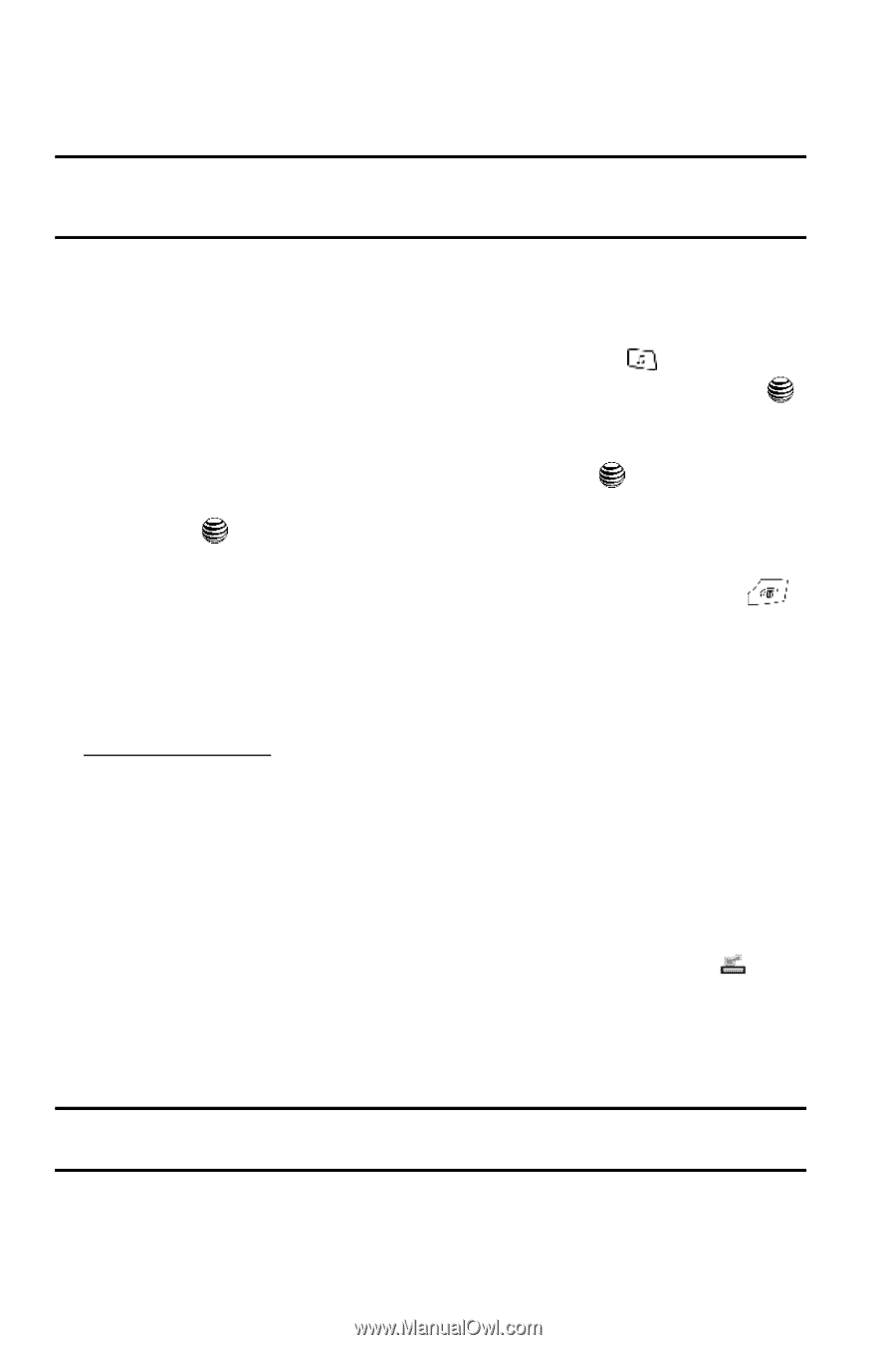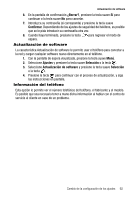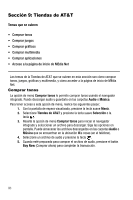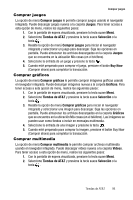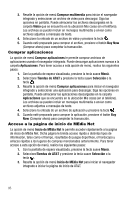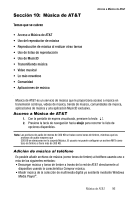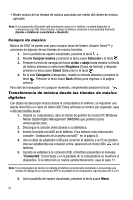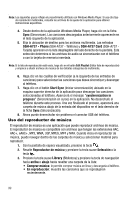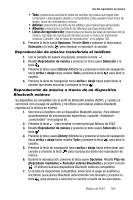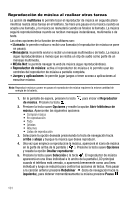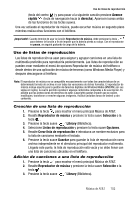Samsung SGH-A737 User Manual (user Manual) (ver.f6) (Spanish) - Page 100
Comprar música, Selección, arriba, abajo, Ringtones, Select, Categories, Menú
 |
View all Samsung SGH-A737 manuals
Add to My Manuals
Save this manual to your list of manuals |
Page 100 highlights
• Añadir música de las tiendas de música asociadas por medio del cliente de música aplicable. Nota: Si la característica Bluetooth está actualmente activa en el teléfono, no estará disponible la comunicación por USB. Para transferir archivos al teléfono, desactive la funcionalidad Bluetooth (Ajustes > Establecer conectividad > Bluetooth). Compra de música Música de AT&T se puede usar para comprar tonos de timbre, Answer Tones™ y canciones de algunas de sus tiendas de música favoritas. 1. Con la pantalla de espera visualizada, presione la tecla . 2. Resalte Comprar música y presione la tecla suave Selección o la tecla . 3. Presione la tecla de navegación hacia arriba o abajo hasta resaltar la tienda de música deseada (o seleccione Ringtones [Tonos de timbre]) y después presione la tecla suave Select (Selección) o la tecla . 4. En la lista Categories (Categorías), resalte la entrada deseada y presione la tecla . Presione la tecla suave Back (Atrás) para regresar a la página anterior. Para salir del navegador en cualquier momento, simplemente presione la tecla . Transferencia de música desde las tiendas de música digitales Con objeto de descargar música desde la computadora al teléfono, se requieren una tarjeta microSD y un cable de datos USB. Estos artículos se venden por separado; vaya a att.com/mobile-music. 1. Usando su computadora, abra el cliente de gestión de música PC Windows Media Digital Rights Management (WMDRM) que prefiera (como www.napster.com). 2. Descargue la canción seleccionada a su biblioteca. 3. Inserte la tarjeta microSD en el teléfono. Para obtener más información, consulte "Instalación de la tarjeta microSD" en la página 8. 4. Use el cable de adaptador USB para conectar el teléfono a la PC de destino. Una vez establecida una conexión activa, aparecerá un icono USB ( ) en el teléfono. 5. Cuando se establezca la conexión USB, el teléfono presentará el mensaje "Connected" (Conectado) y en la pantalla de la computadora se mostrará el dispositivo. Si la detección se realiza satisfactoriamente, vaya al paso 11. Nota: Si la computadora de destino no detecta el teléfono recientemente conectado ni proporciona una ventana de diálogo de un reproductor MTP en la pantalla de la computadora, siga los pasos del 6 al 10. 6. Con la pantalla de espera visualizada, presione la tecla suave Menú. 97